老师,透视表出柱形分析图怎么选择自己想要的数据呀,我只选了品名和毛利这两项,可是柱形分析图里却出了采购和其他数据,我怎么这个数据的柱子去掉呢

要在透视表中制作柱形分析图并选择自己想要的数据,您可以按照以下步骤操作: 1. **创建数据透视表**:您需要有一个原始数据表。在Excel中选中您的数据区域,然后点击“插入”选项卡下的“数据透视表”按钮,按照提示创建数据透视表。 2. **配置数据透视表字段**:在数据透视表的字段列表中,将您关心的字段拖动到行区域、列区域和值区域。行区域对应数据透视图的X轴,列区域对应Y轴,值区域则对应图表中的数据系列。 3. **插入数据透视图**:在数据透视表的任意单元格内点击,然后点击工具栏上的“分析”选项卡中的“数据透视图”按钮,选择合适的图表类型,通常默认为簇状柱形图。 4. **自定义图表**:插入数据透视图后,可以通过右键点击图表中的元素(如柱形、轴等),选择“更改图表类型”或“选择数据”,来调整图表显示的数据范围和类型。在“选择数据”对话框中,可以添加或删除图例项,以及编辑数据系列和轴标签。 5. **美化图表**:通过图表工具中的设计选项卡,您可以快速设置图表的样式和布局,比如修改颜色、字体、添加标题和数据标签等,使图表更易于理解和展示。 6. **值汇总方式**:如果您需要对数据进行特定的汇总方式(如计数、平均、最大值等),可以在值区域点击相应的字段,选择“值字段设置”,然后在弹出的对话框中选择您需要的计算类型。 7. **筛选数据**:如果需要对展示的数据进行筛选,可以在数据透视表的筛选区添加筛选字段,通过设置筛选条件来控制最终图表显示的数据内容。 8. **更新数据**:当原始数据发生变化时,只需刷新数据透视表,相关的数据透视图也会随之更新。 总的来说,以上就是在透视表中出柱形分析图选择自己想要的数据的方法。需要注意的是,数据透视表和数据透视图是动态关联的,调整透视表的字段和数据将直接影响透视图的显示结果。




-
Q
老师,柱形图表,我怎么去掉自己不想要的柱子,我只选了品名和毛利呀,为什么他会出现采购的柱子?我怎么把它去掉呢
-
Q
老师,透视表出柱形分析图怎么选择自己想要的数据呀,我只选了品名和毛利这两项,可是柱形分析图里却出了采购和其他数据,我怎么这个数据的柱子去掉呢
-
Q
老师,我上个月做柱形分析图的时候,插入再添加数据就是可以了,这个月插入,没有添加就出现了所有数据什么原因呢,我只选了自己想要的数据呀
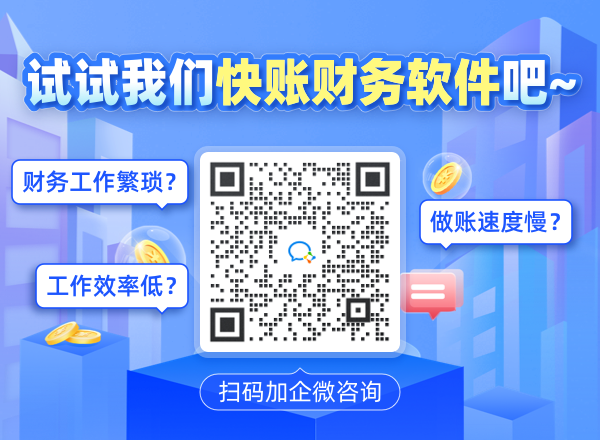
热门问答 更多>
-
老师帮忙看看咋弄。领导车补走工资计提并发放 借:管理费用1000 贷:应付职工薪酬1000 借:应付职工薪酬1000 贷:银行存款1000 不能给发,又退回 收到款 借:银行存款1000;贷:其他应付款1000 后续我们又这样调整的 借:其他应付款1000,贷;应付职工薪酬1000 借应付职工薪酬1000,贷管理费用1000 哪里错了,怎么调整分录,现在导致我的应付职工薪酬贷方多了一条1000
-
一个公司 一个基本户,请问给对方付款,可以付到不同的银行吗 库存日记账 银行账 电子表有没有,发我一份吧
-
公司收到打官司的赔款,这种是否确认收入交增值税呢?账务应该如何处理 是销售合同打官司赔款,赔款按照13%交税还是按照6%呢
-
您好,老师有这么件事儿,上个季因为没有超过30万免征增值税,但是忘记开了一张100元的专票,当时结转到营业外收入,最后结转至本年利润了,再次月报税的时候以申报并扣款了,会计分录怎么写这笔税款,还需要不需要再计提。你看可以这样写吗, 2. 冲销原错误结转: 贷:营业外收入 -3红冲 贷:应交税费-应交增值税 3 3. 记录已缴税款: 借:应交税费-应交增值税 3 贷:银行存款 3 结转到本年利润 借:营业外收入3红冲 借:本年利润3(正数) 请看这样对吗,不对请帮忙修改一下谢谢
-
支票最低签发额为1000?是现金支票么?
-
老师,纳税申报系统,进项税额转出没有带出来,强行申报后还是显示申报不匹配,现在可开票额度为零,怎么处理呢?
-
你好老师,我们23年收入825万 元成本是1275万元税金及附加是6867元,管理费是187万元,财务费用是1176元,营业利润亏损638万元,因为买地皮,政府补贴686万元,导致利润总额是472万元,缴纳企业所得税是根据补贴的全额缴税还是净利润缴税
-
老师,我公司支出的地址费用,怎么写分录
-
买的打包带打包箱 塑料膜 做什么科目?
-
老师请问,一个公司里面有3个不同的项目,8月的时候有一个项目有收入了,成本不够,我就把另外两个没收入的项目成本结转了一部分,现在年末了,那个项目的又有成本进来,现在我能把原来那两个没收入的成本冲回存货吗?








 粤公网安备 44030002003870号
粤公网安备 44030002003870号




老师,我的柱形图我只要体现两个方面,一个是车型,一个是数量,我选中的也是这两个内容,而且他们还是连在一起的最前面的位置,为什么插入的柱形图体现出来的却是透视表里的全部数据呢,我很费解哎,上个月就没有这种情况出现
你好!发截图过来看看
明天还可以找你吗,老师,我下班了
你好!可以的,等你的截图
上个月插入柱形图,没有出现任何数据,我添加才有的,这个月插入出现了所有的数据
你好!取值原表发截图看看,可以双击图片把不要的部分删除试试
老师,我试过了,删除,透视表的数据也会跟着删除
你好!可以取消报表项目,
什么意思,不明白哎
您可以在Excel中编辑柱形图项目。以下是一些方法: 你好!试试 更改柱形宽度:选中柱形图,点击“图表工具”中的“格式”选项卡,然后点击“形状轮廓”按钮,选择“宽度”选项并输入您想要的宽度即可。